CLIPSTUDIOのイロハ ~クリッピング編~

こんにちは、Cytrusです。
今回は、デジタルイラストを描くのにとても便利な機能
「クリッピング」を紹介します!
クリッピングとは?
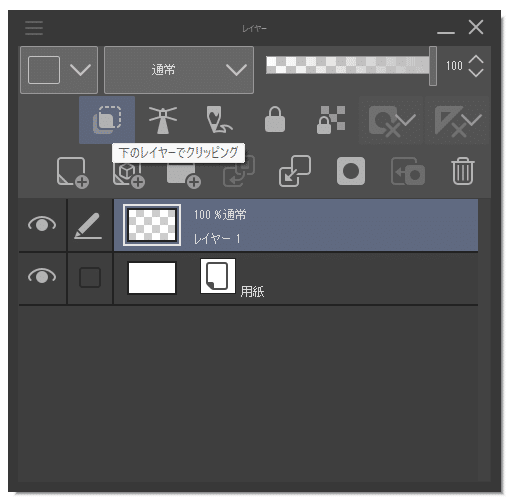
CLIPSTUDIOのレイヤータブにあるコレです。
うまく使えるようになると、特に色塗りが格段に楽になるので
ぜひ使えるようになりましょう。わたしは手放せない機能です。
なにに使うの?
基本的に色塗りで大変使える機能ですが、ただ単に色を塗るだけでなく
色を変えることにも特化したレイヤーモードです。
クリッピングの使い方
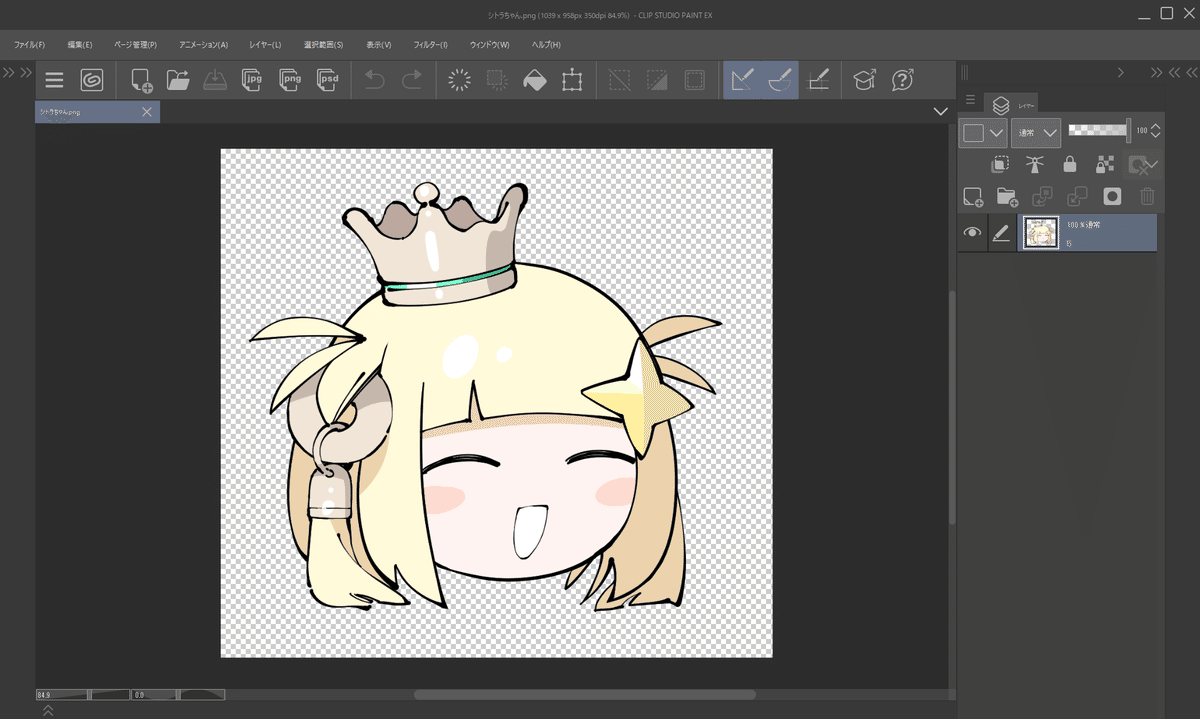
このシトラちゃんをオレンジ色で塗りつぶしてみましょう。
バケツツールで塗りつぶしてもいいですが…
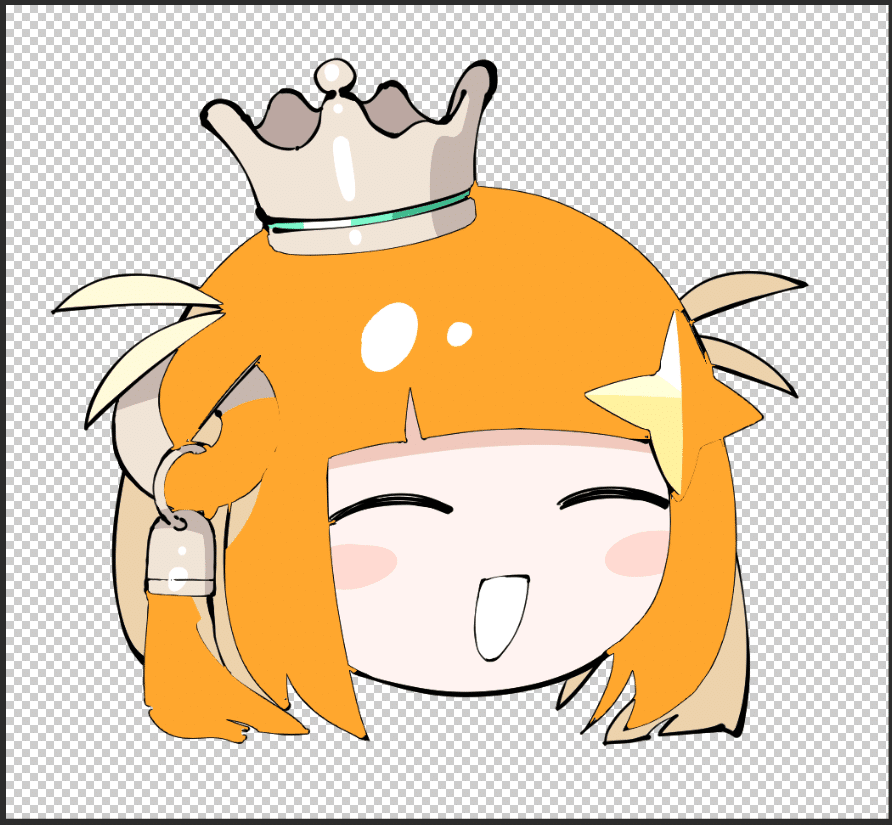
かなりめんどくさいですよね。
そんなときに使えるのが、「クリッピング」!!
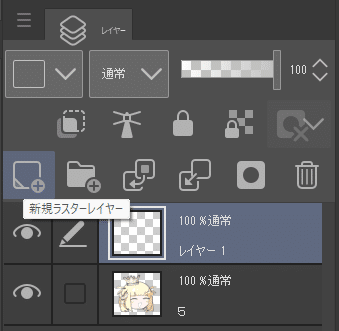
まず、新しいレイヤーをもとのイラストのレイヤーの上につくります。
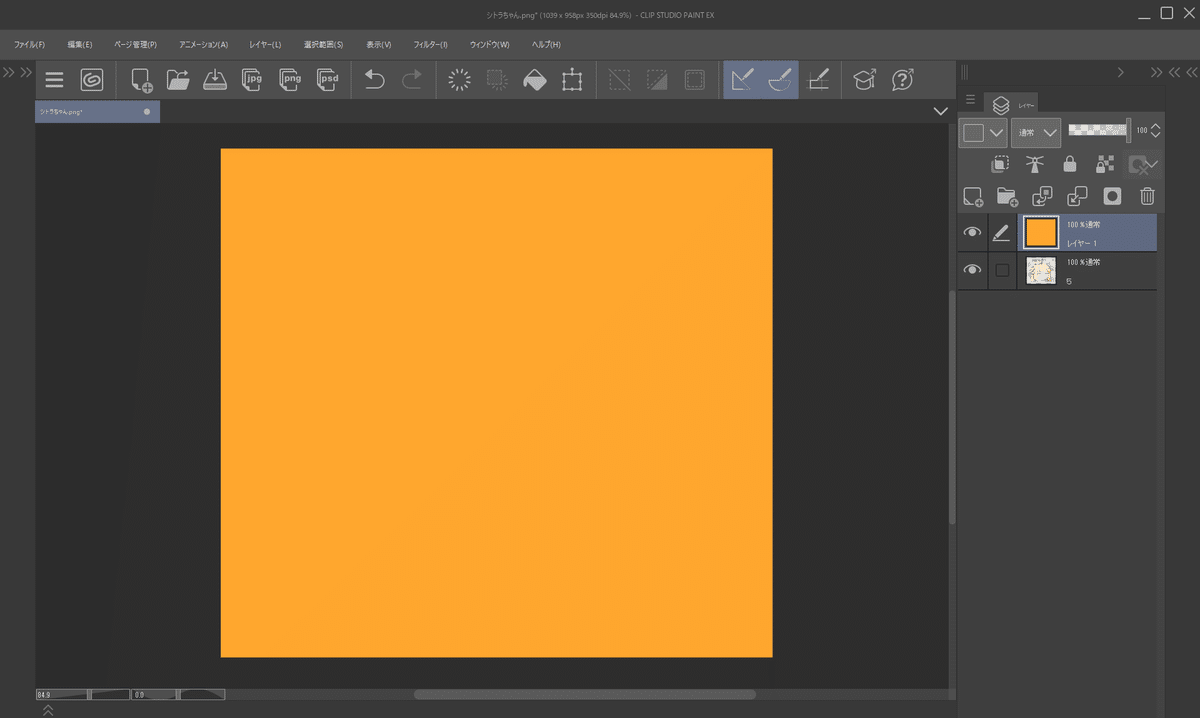
新しいレイヤーをオレンジ色(塗りつぶしたい色)で塗りつぶしましょう。
そして出てくるのがクリッピング機能。
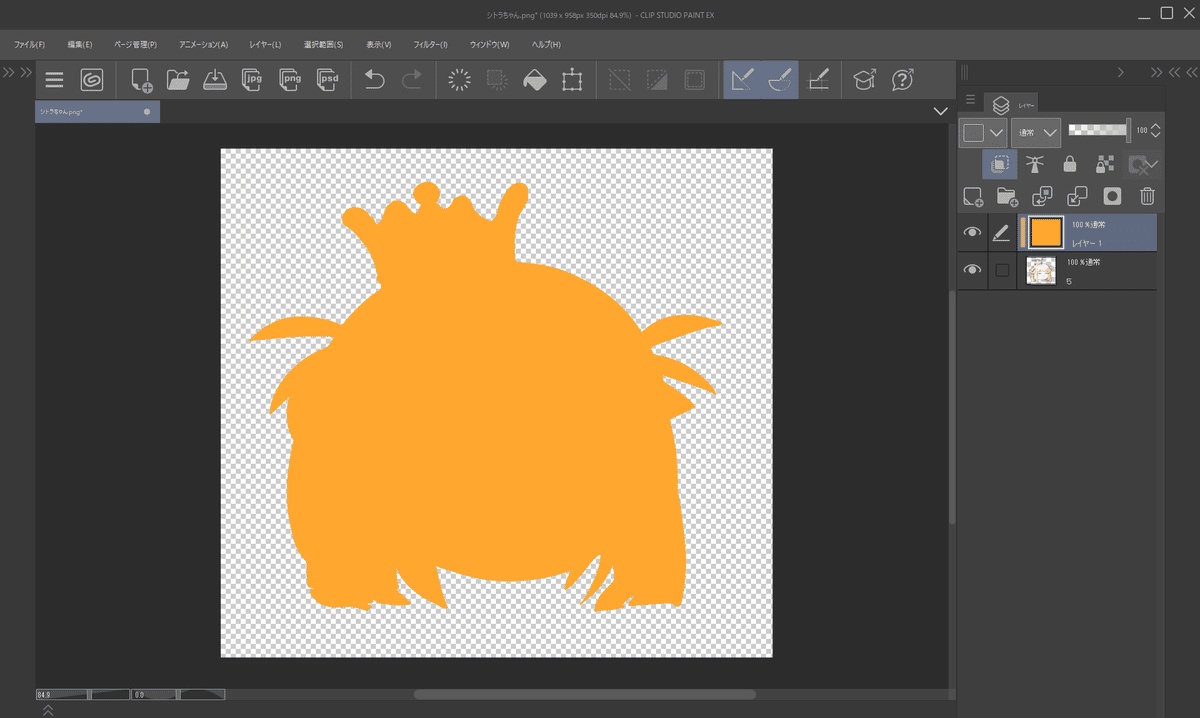
クリッピングを選択すると、なんとシトラちゃんのレイヤー部分だけが
オレンジ色になるのです。
これがクリッピングという機能!
先ほど紹介したレイヤータブの中にあるクリッピングを選択すると、
レイヤーの横に赤いバーが追加されます。
このバーがクリッピングができている表示です。
もし灰色になっているときは、レイヤーまたはグループにうまく
クリッピングできていません。
クリッピングしたいレイヤーが下に置かれていない場合がほとんどなので、
その確認をしてみましょう。
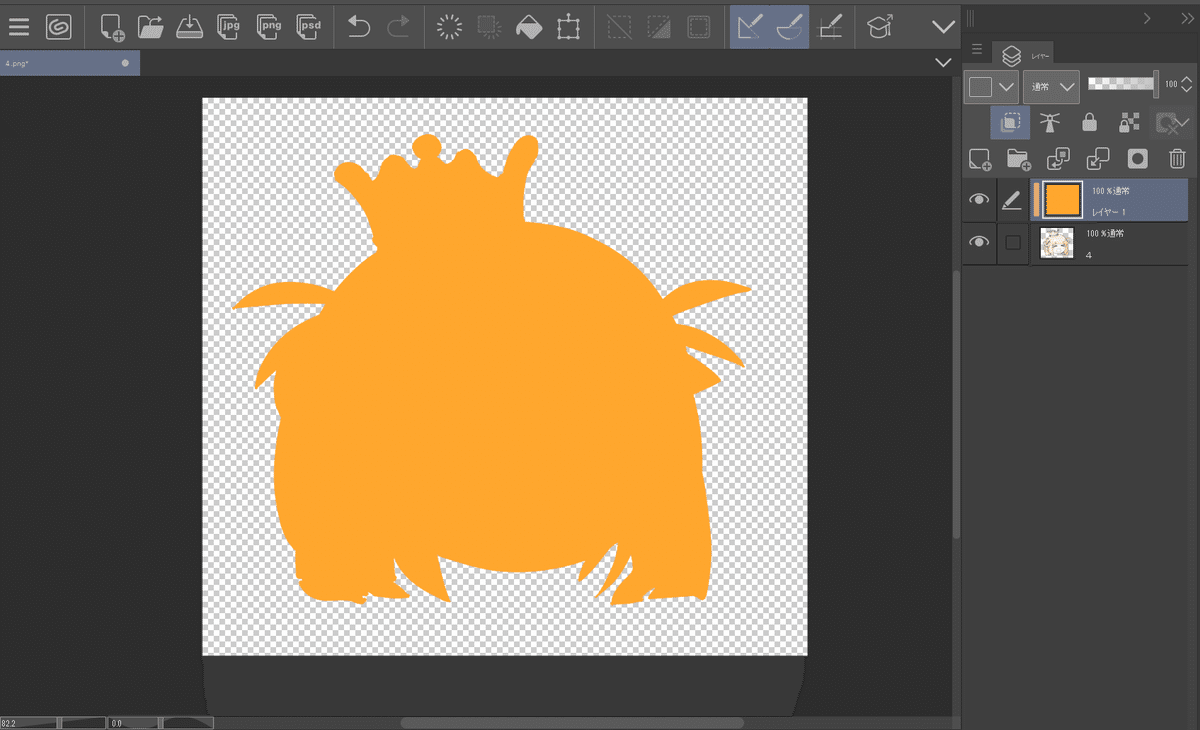
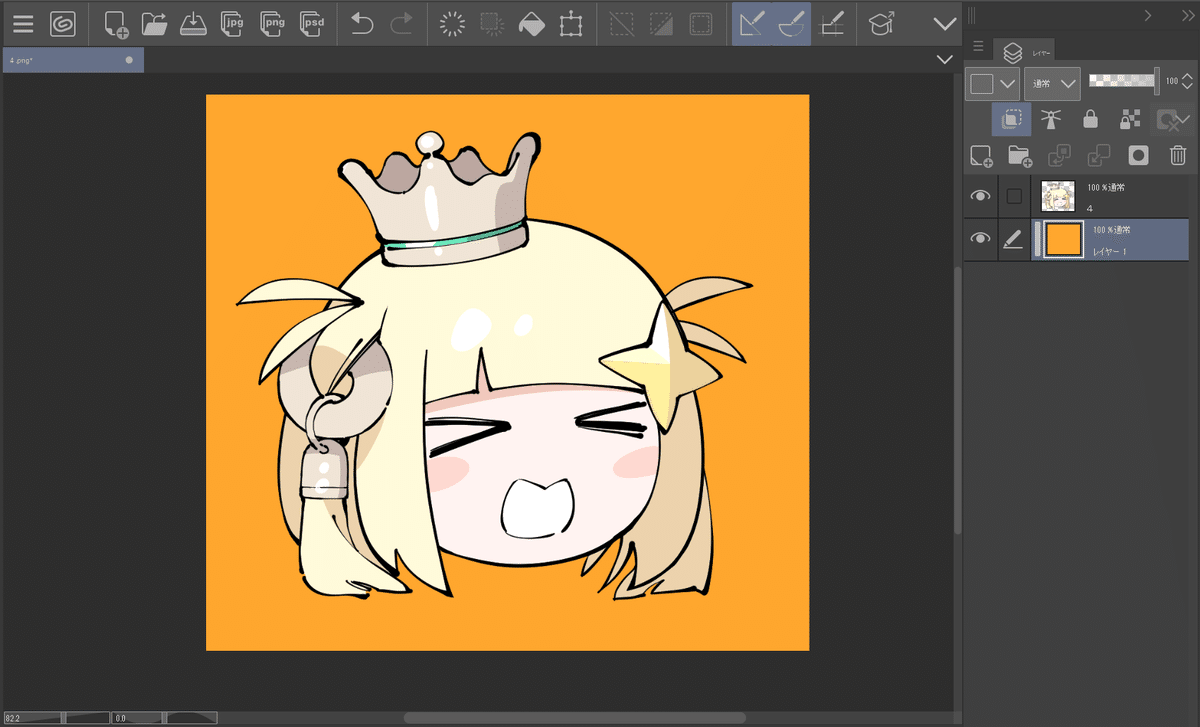
クリッピング実践編
クリッピングは重複できる!
ひとつ下のレイヤーに使えるクリッピングですが、
なんとこの機能は重ねて使うことができます。
この機能を使って、白猫をぶち猫にしてみましょう。
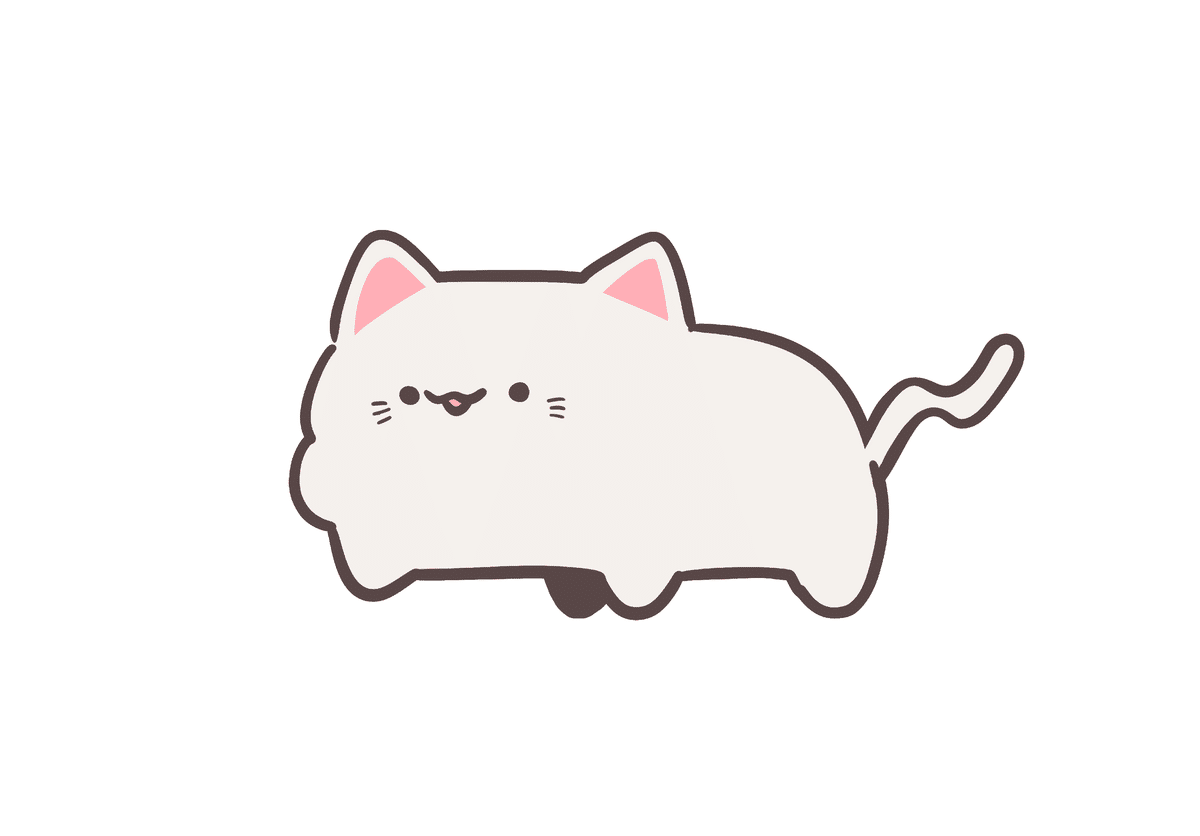
こちらの白猫のレイヤー構成はこんな感じです。
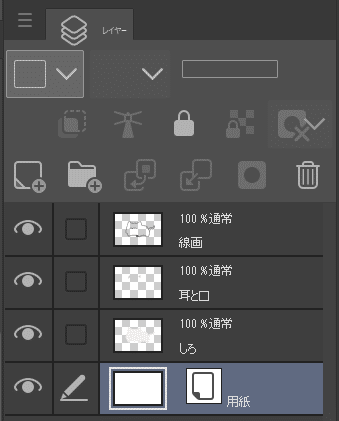
ここの「しろ」レイヤーにクリッピングして、ぶち模様を
追加しましょう。
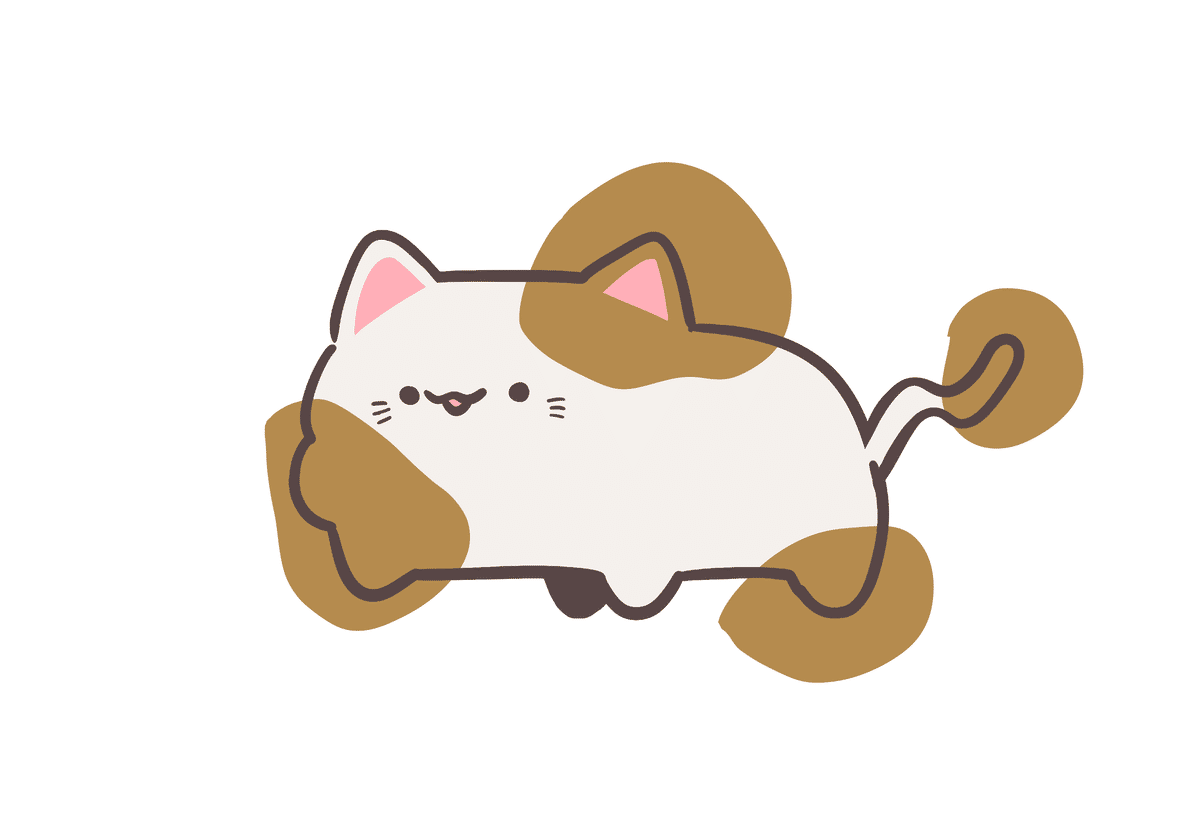
「しろ」レイヤーに「ぶち」レイヤーをクリッピングすると、
このような画面になります。
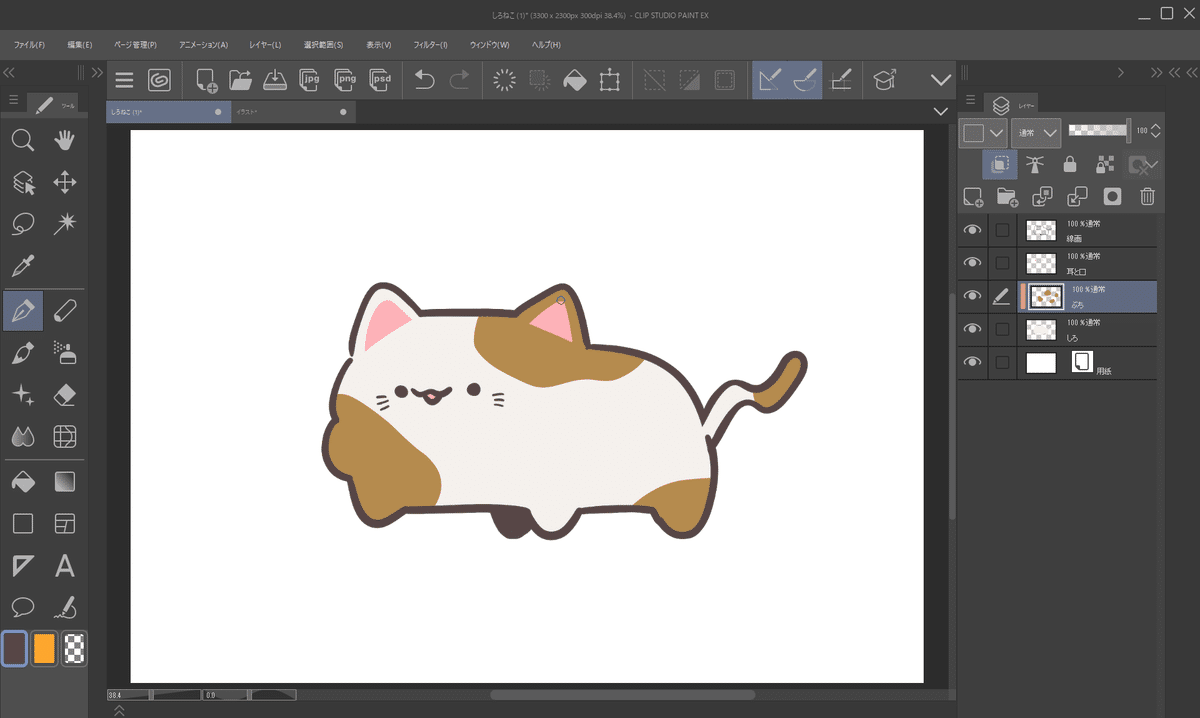
ここにもう一色、ブチを加えてみましょう。
もう一枚「ぶち」レイヤーを作成して好きなように描いて、同じように
クリッピングしてみると…
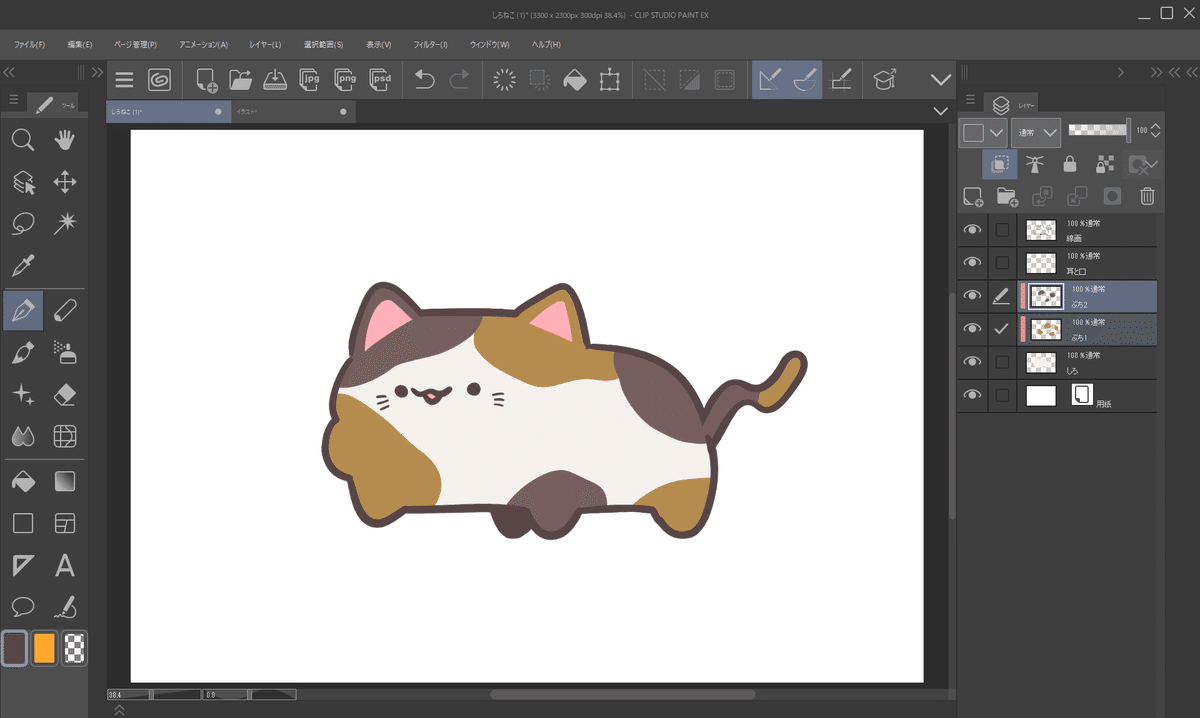
このように、「ぶち1」レイヤーではなく「しろ」レイヤーにクリッピング
されてくれます。
ここが一番クリッピングマスクの恩恵があるポイントです。
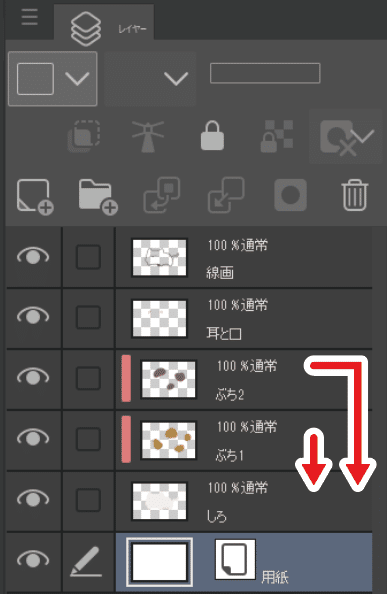
赤色に表示されているクリッピングができているレイヤーが重複される
ことで、作業が格段にやりやすくなります。
色塗りの影と光でレイヤーを分けたいときなどによく活用されます。
そして、これがフォルダ化されていても同じように機能してくれます。
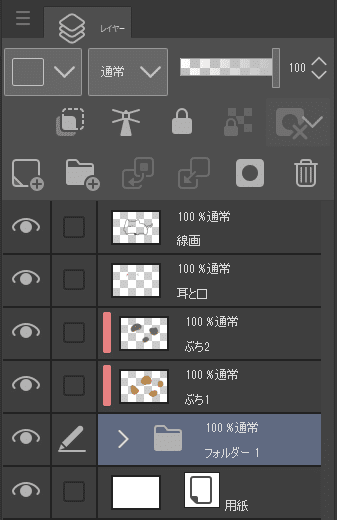
今回は、CLIPSTUDIOで多用されるクリッピングについて
解説しました!
この機能を活用すると、
- 完成直前に必要になる調整が格段に楽になる
- 下地の色と別のレイヤーのため、レイヤーモードや色の変更ができる
など、データの使い勝手がとてもよくなる機能です!
今回使用した猫のイラストのデータを配布いたしますので、
ぜひ参考にしてみてください!
この機能を活用して、もうひとつステップアップしたデジタルイラストを
描いてみてくださいね📌
